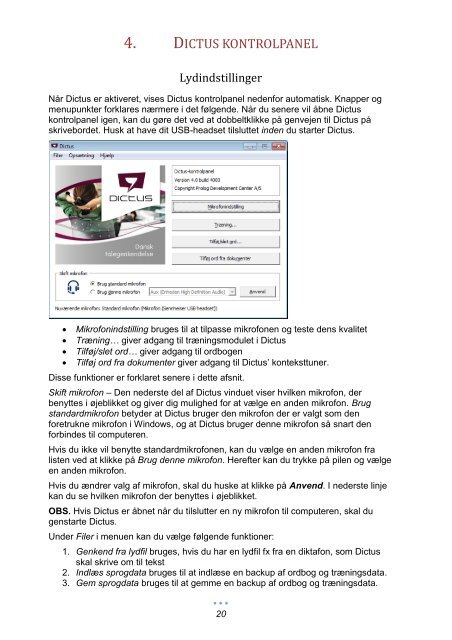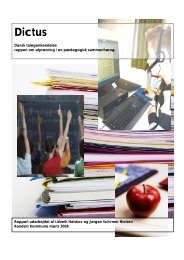Brugervejledning for Windows 7 / Vista - Dictus
Brugervejledning for Windows 7 / Vista - Dictus
Brugervejledning for Windows 7 / Vista - Dictus
You also want an ePaper? Increase the reach of your titles
YUMPU automatically turns print PDFs into web optimized ePapers that Google loves.
4. DICTUS KONTROLPANEL<br />
Lydindstillinger<br />
Når <strong>Dictus</strong> er aktiveret, vises <strong>Dictus</strong> kontrolpanel neden<strong>for</strong> automatisk. Knapper og<br />
menupunkter <strong>for</strong>klares nærmere i det følgende. Når du senere vil åbne <strong>Dictus</strong><br />
kontrolpanel igen, kan du gøre det ved at dobbeltklikke på genvejen til <strong>Dictus</strong> på<br />
skrivebordet. Husk at have dit USB-headset tilsluttet inden du starter <strong>Dictus</strong>.<br />
Mikrofonindstilling bruges til at tilpasse mikrofonen og teste dens kvalitet<br />
Træning… giver adgang til træningsmodulet i <strong>Dictus</strong><br />
Tilføj/slet ord… giver adgang til ordbogen<br />
Tilføj ord fra dokumenter giver adgang til <strong>Dictus</strong>’ konteksttuner.<br />
Disse funktioner er <strong>for</strong>klaret senere i dette afsnit.<br />
Skift mikrofon – Den nederste del af <strong>Dictus</strong> vinduet viser hvilken mikrofon, der<br />
benyttes i øjeblikket og giver dig mulighed <strong>for</strong> at vælge en anden mikrofon. Brug<br />
standardmikrofon betyder at <strong>Dictus</strong> bruger den mikrofon der er valgt som den<br />
<strong>for</strong>etrukne mikrofon i <strong>Windows</strong>, og at <strong>Dictus</strong> bruger denne mikrofon så snart den<br />
<strong>for</strong>bindes til computeren.<br />
Hvis du ikke vil benytte standardmikrofonen, kan du vælge en anden mikrofon fra<br />
listen ved at klikke på Brug denne mikrofon. Herefter kan du trykke på pilen og vælge<br />
en anden mikrofon.<br />
Hvis du ændrer valg af mikrofon, skal du huske at klikke på Anvend. I nederste linje<br />
kan du se hvilken mikrofon der benyttes i øjeblikket.<br />
OBS. Hvis <strong>Dictus</strong> er åbnet når du tilslutter en ny mikrofon til computeren, skal du<br />
genstarte <strong>Dictus</strong>.<br />
Under Filer i menuen kan du vælge følgende funktioner:<br />
1. Genkend fra lydfil bruges, hvis du har en lydfil fx fra en diktafon, som <strong>Dictus</strong><br />
skal skrive om til tekst<br />
2. Indlæs sprogdata bruges til at indlæse en backup af ordbog og træningsdata.<br />
3. Gem sprogdata bruges til at gemme en backup af ordbog og træningsdata.<br />
20